Photoshop'taki Animasyonlu GIF Üzerine Metin (veya Başka Bir Şey) Nasıl Yerleştirilir

Bazen tek başına bir GIF yeterli değildir; bazen biraz metin eklemek istersiniz. Photoshop işi yapabilir, ancak işlem daha önce Photoshop'ta hiç animasyon düzenlemediyseniz, hayal edeceğiniz kadar sezgisel değildir..
Photoshop'ta bir GIF içe aktardığınızda, her karenin “Katmanlar” da göründüğünü fark edersiniz. Özellikle, katmanların sırasını değiştirmek, karelerin oynattığı sırayı değiştirmez.?
Bunu bulmak için, Pencere> Zaman Çizelgesi altında bulacağınız Zaman Çizelgesi penceresini açmanız gerekir..

Bu, GIF'inizdeki kareleri görebileceğiniz yeni bir pencere ekler ve izlemeyi önizlemek için bile oynatma düğmesine basar.

İşler biraz kafa karıştırıcı olabilir, o yüzden gözden geçirelim. Egzersizimiz için…
- Zaman çizelgesi penceresi, karelerinizin hangi sırayla çalınacağını kontrol etmenizi ve animasyonunuzu önizlemenizi sağlar.
- Katmanlar pencere, şeffaf kaplamaların hangi çerçevede görüneceğini kontrol eder. Listenin üstündeki bir kaplama, örneğin tüm karelerde görünecek..
Buna erişim ile devam edelim ve yer paylaşımımızı ekleyelim. Bu örnekte, metin ekleyeceğiz, bu yüzden normalde yaptığınız gibi bir metin kutusu oluşturun.

Her zamanki gibi, metniniz yeni bir katmana eklenecek. Devam edin ve bu bindirmeyi katman listenizin en üstüne sürükleyin.

Aynen böyle, metin yer paylaşımınız tüm GIF’nizde görünecek.
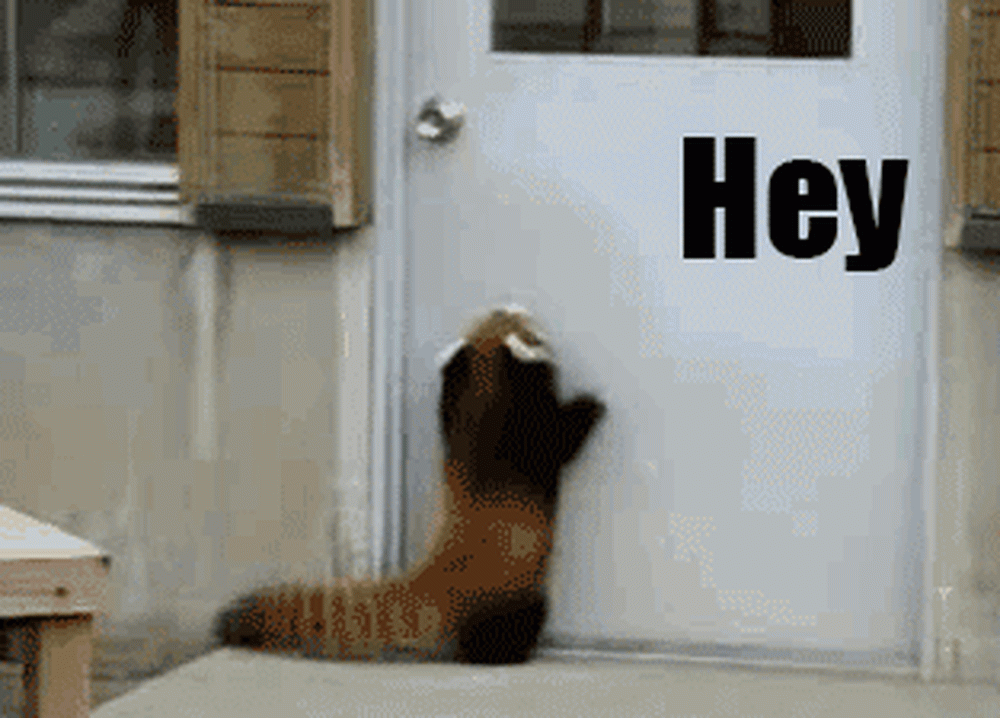
Tek yapmak istediğin buysa, işin bitti! Fakat bindirmenizin animasyonda belirli bir noktada görünmesini istiyorsanız, işler biraz daha karmaşıklaşır. Ne demek istediğimi görmek için metin kutunuzu ortasına sürükleyin.

Benim örneğimde, bunu yapmak metnin çerçevelerin ilk yarısında görünmesine neden oldu, sonra kayboldu.

Muhtemelen istediğinin tam tersidir ve düzeltmenin tek yolu tüm katmanlarını yeniden düzenlemektir. İlk kareleri listenin en üstüne sürükleyin, metninizi ortasına koyun.

Bu, metninizin GIF’in yarısında görünmesini sağlar. Daha sonra başka bir bit metin bile ekleyebilirsiniz.

Anla?
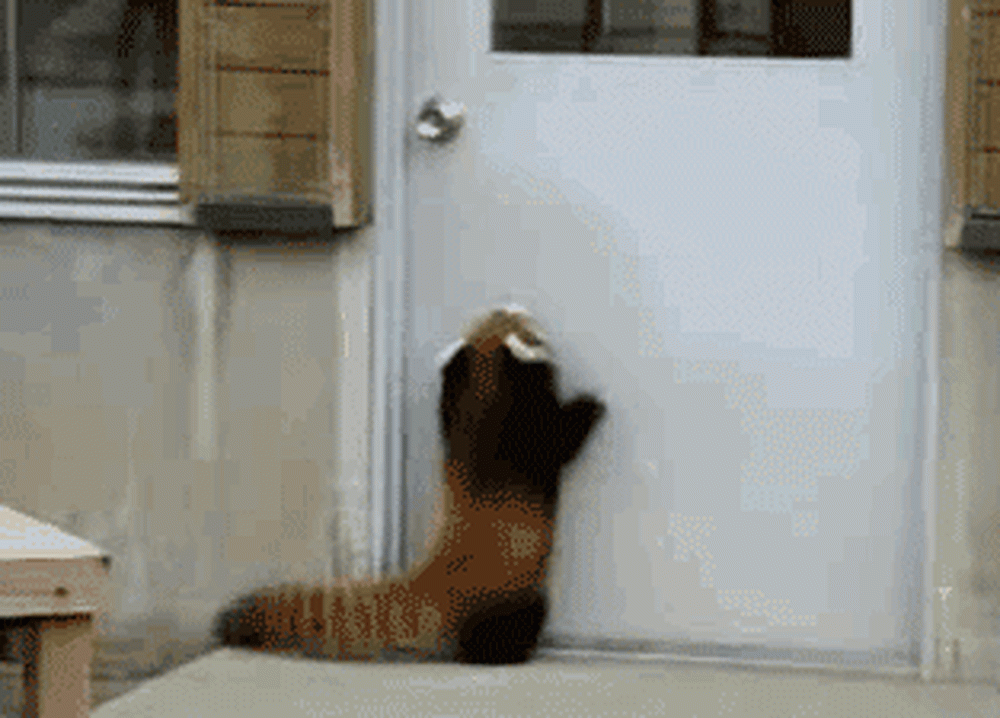
İşleri doğru yapmak biraz zaman alabilir, ancak katman sırasını yeterince uzun süre kullanıp, istediğiniz zaman tam olarak metniniz görünecektir..
Hazır olduğunuzda, GIF'yi dışa aktarmak için Dosya> Web İçin Kaydet'i tıklatmanızı öneririm; dosya boyutunu azaltmaya yardımcı olabilecek kalitesi üzerinde çok fazla kontrol sahibi olacaksınız. Yeni GIF'inizin tadını çıkarın!




